Linux学习之安装Jdk8
Linux学习admin 发布于:2019-02-27 10:56:53
阅读:loading
终于到了使用Linux系统来做一些与日常开发相关的事情了,通过前面几篇文章对应知识点的实践,笔者表示对这方面的知识已经初步建立了认知,可以通过百科搜索一些资料进行响应部署与设置的cao作了,以安装Jdk来讲,以往的经验告诉我除了解压安装文件外,还需要配置环境变量,本篇文章以安装Jdk8的Linux版本为主导,安装完毕后使用 vim 命令新建两个java示例进行编译和运行,成功为算。
首先你得有一个Linux版本的Jdk8的安装包(个人不喜欢直接从网上下载的方式,相关的开发软件均采用解压版安装的方式),我们通过Xftp将其同步至Linux服务器上的/usr/local/tools/目录下,使用tar命令将其解压,解压后的文件结构如下图所示:
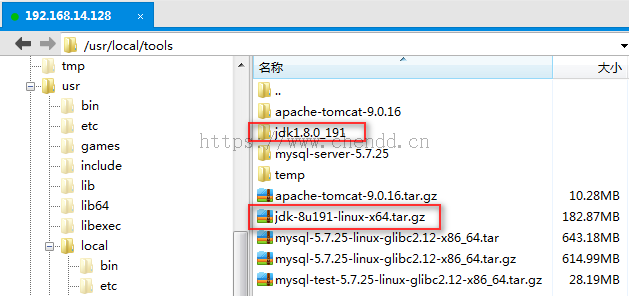
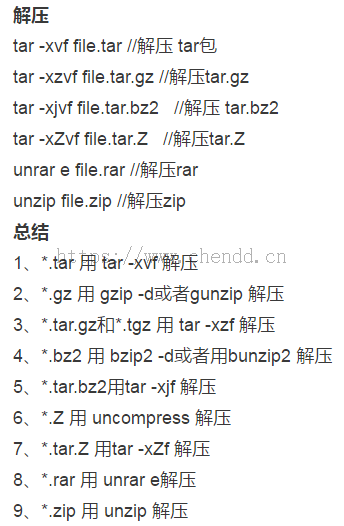
(解压命令参考)
接下来我们配置环境变量,CentOS7版本的环境变量为/etc/profile文件,使用 vim 命令修改它,添加JAVA_HOME,PATH,CLASS_PATH这三个参数,其中JAVA_HOME是新增加的变量,PATH是需要拼接上以前的PATH值的参数,CLASS_PATH是用于直接编译、运行java文件用,参考更改后的文件为:
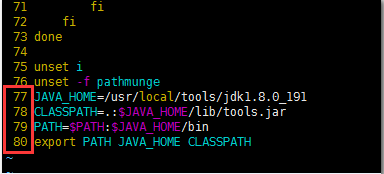
严格按照图中的配置方式,‘$JAVA_HOME’为变量引用;‘./’为拼接现有变量值;‘:’为值的追加;设置完毕后执行 source /etc/profile使得这个文件中的设置生效,当然也可以重启系统,另外我们可以使用 echo 命令输出一下系统的变量值,比如输出 PATH 变量的值检查是否已经包含 JAVA_HOME 变量的定义部分,参考如下图:

专业的验证Java环境是否安装好就使用java -version命令,参考下图:
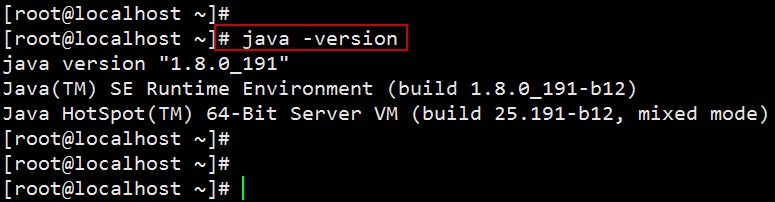
至此,看到这些,我认为我的Jdk环境已经安装完毕,接下来我们新建两个.java文件测试一下,名称,这两个文件的结果分别位于/usr/local/tools/temp目录下的hello和example目录,区别就是hello目录下的Hello.java文件中内容不含有package包路径,直接就是class定义以及main函数的hello world输出语句,先以这个hello world为例,java c及java Hello的执行参考下图所:

这些命令都是较为基础的命令了,大意是进入Hello.java文件所在的目录,并且javac去编译这个文件,java去执行它,参考源文件如下:
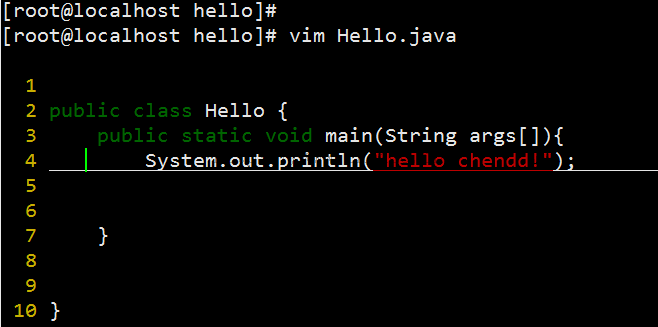
接着我们去执行一下含有package路径的java文件,讲真,这个前几年在Windows下我也试过,但是一直都无法运行成功,好在这次我多坚持了几次,终于将其运行成功了,特此顺带着说一下使用javac和java命令去编译执行源文件的一些小小的经验,先查看一下源代码吧,如下图:
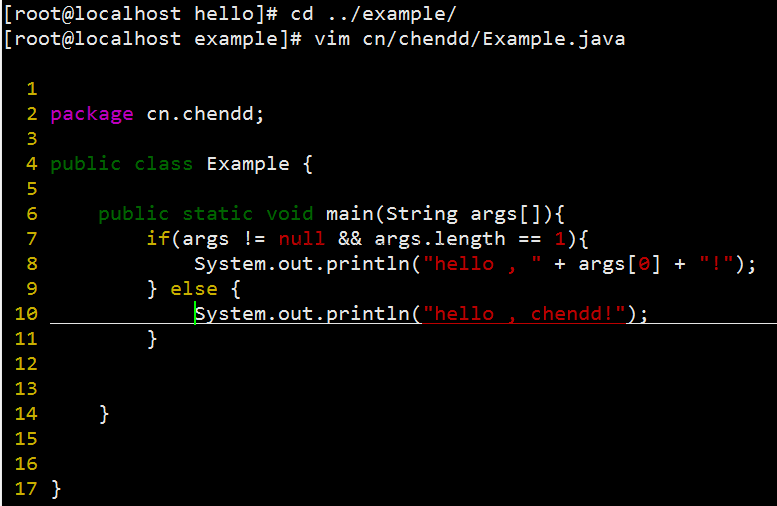
可以看出源代码中定义的main函数可支持一个参数的接收,当给main函数的数组传递一个参数时则输出‘hello , 参数值!’,否则固定输出‘hello , chendd!’。在使用javac命令的时候,无论当前的命令结构在哪一层级均可,只要能找到这个.java文件路径就行,参考下图所示:
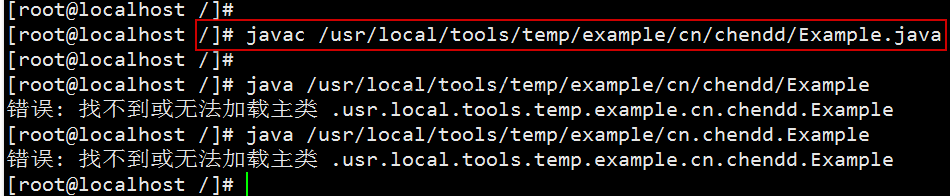
javac:凡是能找到文件所在路径均可编译为class文件;
java:不支持含有路径的class编译,只支持对于某个文件具体class进行运行,也就是说在含有包路径的class所在包的第一层级处执行该类,同时调用时需要加上类的全路径(需要遵循class文件的上下文包目录结构),参考下图所示:
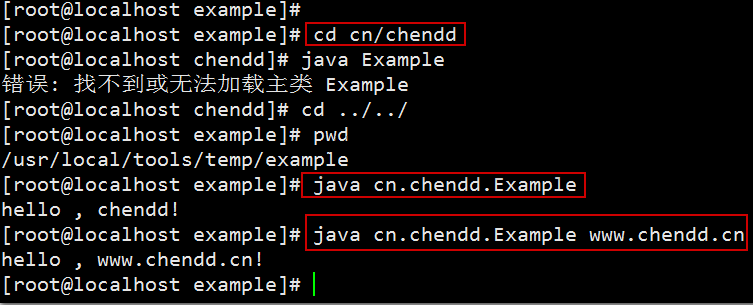
点赞











 欢迎来到陈冬冬的学习天地 | 学习与经验整理分享平台
欢迎来到陈冬冬的学习天地 | 学习与经验整理分享平台
